SPSS如何在语法编辑器中粘贴命令?
1、打开SPSS之后,点击主界面上方,左上角的文件选项卡。

2、在文件选项卡下找到——新建选项,在新建弹出的下拉菜单中找到——语法按钮。

3、这样就打开了语法编辑器的对话框,不过知道大家是不会编辑语法的,这是专业人员干的事,我们使用粘贴命令就可以了。

4、我们随便打开一个数据的统计命令,在命令窗口的下方都有一个粘贴命令,我们以——描述命令为例。

5、在描述性的命令窗口下,找到——粘贴按钮,鼠标左键点击一下。
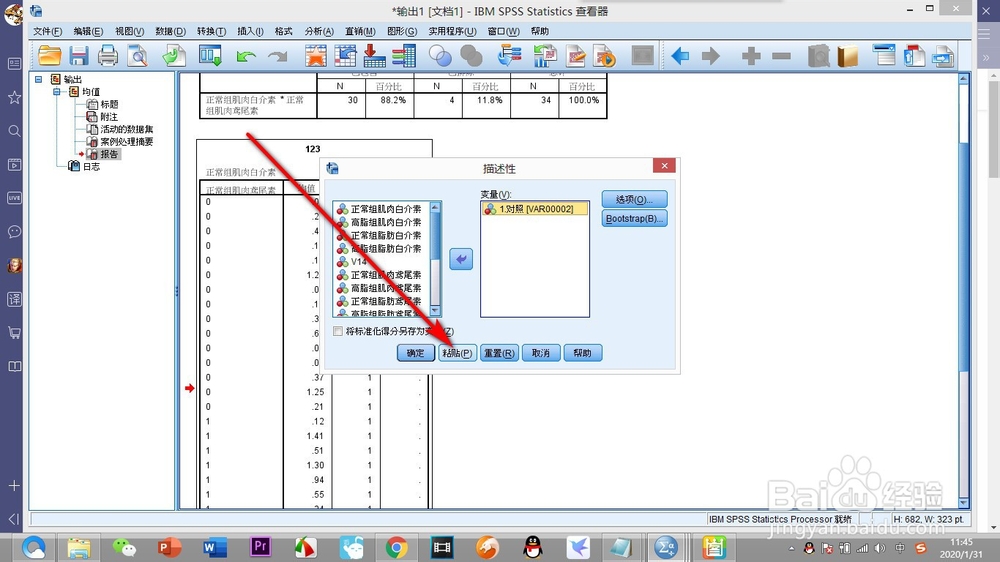
6、我们回到语法编辑器中,粘贴后的命令直接就出现在语法编辑器中了, 保存之后就可以使用了。

1、1.打开SPSS之后,点击主界面上方,左上角的文件选项卡。
2.在文件选项卡下找到——新建选项,在新建弹出的下拉菜单中找到——语法按钮。
3.这样就打开了语法编辑器的对话框,不过知道大家是不会编辑语法的,这是专业人员干的事,我们使用粘贴命令就可以了。
4.我们随便打开一个数据的统计命令,在命令窗口的下方都有一个粘贴命令,我们以——描述命令为例。
5.在描述性的命令窗口下,找到——粘贴按钮,鼠标左键点击一下。
6.我们回到语法编辑器中,粘贴后的命令直接就出现在语法编辑器中了, 保存之后就可以使用了。
声明:本网站引用、摘录或转载内容仅供网站访问者交流或参考,不代表本站立场,如存在版权或非法内容,请联系站长删除,联系邮箱:site.kefu@qq.com。
阅读量:98
阅读量:114
阅读量:52
阅读量:43
阅读量:79